يحتوي هذا الدليل على إرشادات مفصلة حول كيفية إعداد Synology NAS DiskStation مع WebDav ، حتى تتمكن من تعيين (تحميل) محرك NAS المشترك كمحرك أقراص شبكة خارج الشبكة المحلية. (نظام التشغيل Windows 10 أو 7 أو 8 أو 7). قبل أيام قليلة قمت بتثبيت محرك NAS (على وجه التحديد NAS DiskStation DS418 Synology) لأحد عملائي. أثناء التثبيت ، طلب عميلي أن يكون لديه القدرة على الوصول إلى ملفات NAS المشتركة عبر الإنترنت بطريقة سهلة (على سبيل المثال محرك أقراص آخر في Windows Explorer) وبدون استخدام واجهة الويب الخاصة بـ Synology (وهو أمر ممتاز لجعل ملفات مهام).
كيفية تكوين وحدات NAS لـ Synology والوصول إليها باستخدام WebDAV عبر الإنترنت.
الخطوة 1. تكوين وتمكين خادم WebDav على Synology NAS.
1. من Synology NAS WEB UI مفتوحة مركز التعبئة والتغليف.
2. اذهب إلى كل الحزم ثم ابحث عن ملف خادم WebDav طرد.
3. عندما تنتهي ، اذهب إلى المثبتة الحزم وفتح خادم WebDav.
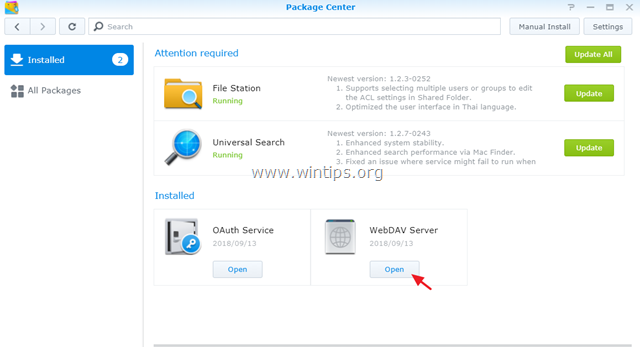
4. في إعدادات خيارات ، قم بتمكين HTTPS البروتوكول فقط (HTTPS Port: 5006) ، من أجل الوصول الآمن فقط إلى ملفاتك عبر الإنترنت (باستخدام HTTPS و SSL) ثم انقر فوق يتقدم.
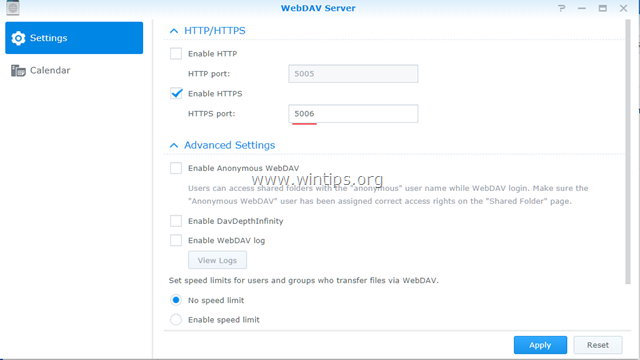
الخطوة 2. قم بتعيين عنوان IP ثابت محلي على جهاز NAS Synology.
1. من Synology NAS WEB UI مفتوحة لوحة التحكم.
2. انقر شبكة الاتصال في الجزء الأيمن ثم حدد شبكة LAN النشطة (المتصلة) وانقر فوق تعديل.
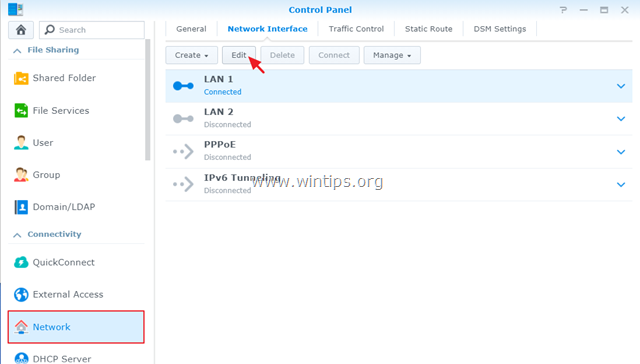
3. في IPv4 التبويب:
أ. حدد ملف استخدم التكوين اليدوي اختيار.
ب. تعيين أ ثابت عنوان IP لجهاز Synology NAS الخاص بك (على سبيل المثال 192.168.1.199) ثم املأ باقي الحقول المطلوبة (قناع الشبكة الفرعية ، البوابة ، خادم DNS) وفقًا لإعدادات الشبكة الخاصة بك.
ج. عند الانتهاء ، انقر فوق موافق

الخطوه 3. احصل على اسم مجال مجاني من مزود خدمة DDNS مجاني.
من أجل الوصول إلى ملفاتك على خادم Synology NAS من الخارج ، تحتاج إلى تسجيل اسم مجال مجاني من مزود خدمة DDNS * مجاني. **
* تقوم خدمة DDNS (نظام اسم المجال الديناميكي) بتعيين أسماء نطاقات الإنترنت إلى عناوين IP الديناميكية. تتيح لك خدمة DDNS الوصول إلى أجهزتك على شبكتك المحلية من أي مكان في العالم.
** قائمة ببعض موفري خدمة DNS الديناميكي المجانية:
- خدمة DynDNS
- لا للملكية الفكرية
- داينو
- duckdns.org
الخطوة 4. قم بإعداد Port Forwarding على جهاز التوجيه الخاص بك.
لتتمكن من الوصول إلى ملفات NAS المشتركة الخاصة بك من خارج شبكتك المحلية ، تحتاج إلى إعادة توجيه المنفذ "5006" (على جهاز التوجيه الخاص بك) إلى عنوان IP الخاص بـ NAS (على سبيل المثال "192.168.1.199"). للقيام بذلك:
1. افتح صفحة إدارة جهاز التوجيه الخاص بك.
2. يذهب نات الإعدادات وحدد خادم إفتراضي. *
3. ثم أعد توجيه المنفذ "5006" إلى عنوان IP الخاص بـ NAS Synology (مثل "192.168.1.99").
* ملحوظة: راجع دليل جهاز التوجيه الخاص بك حول كيفية إعداد إعادة توجيه المنفذ.
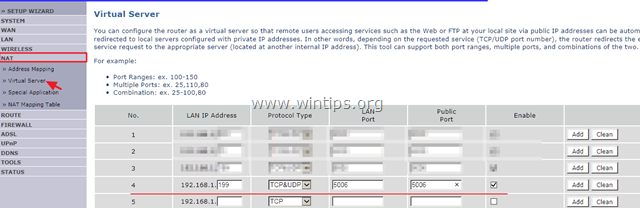
الخطوة الخامسة. قم بإعداد DDNS على جهاز NAS Synology.
بعد تسجيل اسم مجال DDNS مجاني (على سبيل المثال ، "example.ddns.net") ، تابع لتمكين دعم DDNS على Synology NAS DiskStation. للقيام بذلك:
1. من Synology NAS WEB UI انتقل إلى لوحة التحكم –> الوصول الخارجي.
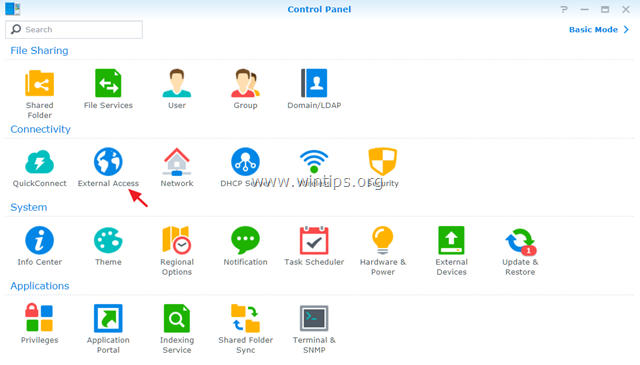
2. في دنس انقر فوق علامة التبويب يضيف.
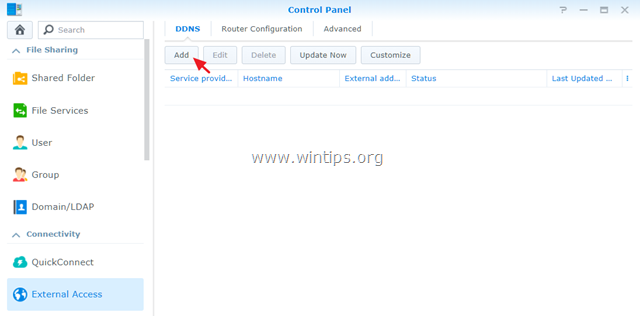
3. في إعدادات DDNS:
أ. حدد مزود DDNS الخاص بك. (على سبيل المثال No-IP.com ")
ب. اكتب اسم مضيف DDNS الذي قمت بتسجيله. (على سبيل المثال ، example.ddns.net ")
ج. اكتب اسم المستخدم / البريد الإلكتروني وكلمة المرور على مزود خدمة DDNS.
د. عند الانتهاء ، انقر فوق اختبار الاتصال زر.
ه. إذا كان الاتصال ناجحًا ، فانقر فوق موافق زر لحفظ التغييرات والمتابعة إلى الخطوة التالية.
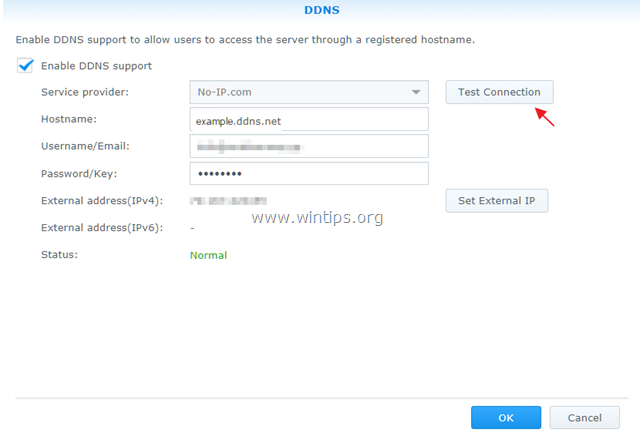
الخطوة 6. محرك أقراص مشترك Synology Map عن بُعد كمحرك أقراص آخر في مستكشف Windows.
الخطوة الأخيرة ، هي تعيين (تحميل) ملفات NAS Synology المشتركة ، من الخارج. لإنجاز هذه المهمة ، يمكنك استخدام إحدى الطرق التالية:
طريقة 1. تعيين محرك Synology باستخدام مستكشف الملفات.
لتعيين محرك Synology ، كمحرك أقراص شبكة باستخدام مستكشف ملفات Windows:
1.انقر على اليمين على ال هذا الكمبيوتر رمز في المستكشف واختيار شبكة خريطة القيادة.
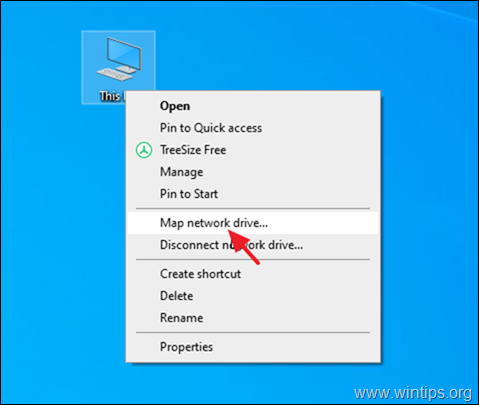
2. في إعدادات Map Network Drive:
أ. اختر أ توصيل الخطاب لمجلد علم الجيوب المعين.
ب. في مجلد في المربع ، اكتب عنوان الويب الخاص بـ Synology ، بأحد التنسيقات التالية ، حسب رغبتك:
ل تعيين كافة المجلدات المشتركة لخادم NAS الخاص بك ، اكتب:
https: //اسم عنوان ddns:5006
ل تعيين مجلد معين على خادم NAS ، اكتب:
https: //اسم عنوان ddns:5006/اسم المجلد المشترك
أو
\\اسم عنوان ddns@ SSL @ 5006 \اسم المجلد المشترك
* ملحوظات:
1. استبدل ملف اسم عنوان ddns، مع عنوان الويب DYNDNS الخاص بـ Synology (على سبيل المثال ، example.ddns.net).
2. استبدل ملف اسم المجلد المشترك ، باسم المجلد المشترك الذي تريد الوصول إليه في خادم NAS.
على سبيل المثال إذا كنت تريد تعيين المجلد المشترك المسمى "عام" فقط على خادم NAS الخاص بك بعنوان DYNDNS "example.ddns.net" ، فاكتب:
https://example.ddns.net: 5006/عام
أو
\\ example.ddns.net @ SSL @ 5006 \عام
ج. انقر ينهي عند الانتهاء. *
* ملحوظة: في بعض الحالات ، يجب تحديد مربع "الاتصال باستخدام بيانات اعتماد مختلفة" قبل النقر فوق "إنهاء".
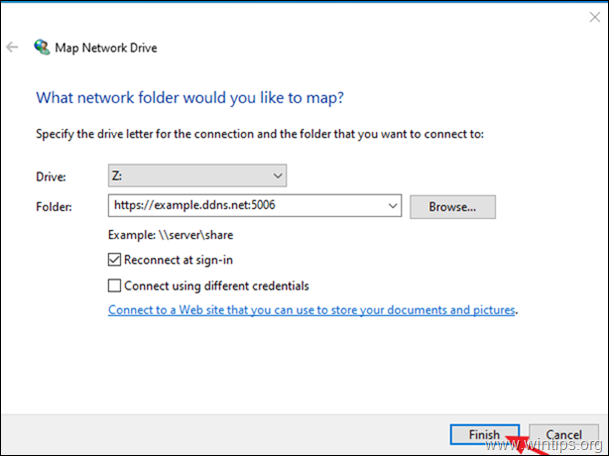
3. اكتب بيانات الاعتماد الخاصة بك ، التحقق من ال تذكر أوراق اعتمادي مربع الاختيار وانقر فوق موافق.
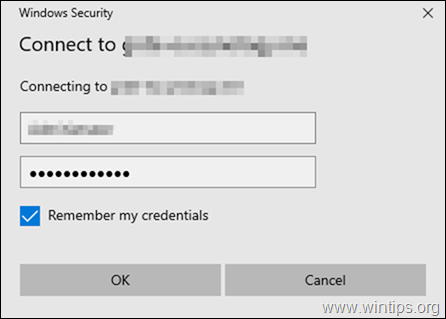
4. هذا هو.
الطريقة الثانية. Map Synology Drive باستخدام WebDrive
الطريقة الثانية لتعيين مجلدات Synology المشتركة هي استخدام ملحق ويب درايف* خدمة.
* ويب درايف هي أداة مساعدة ممتازة لتعيين محرك الأقراص تستخدم بروتوكولات FTP و FTPS و SFTP و WebDAV للوصول إلى خوادم الملفات البعيدة التي تدعم هذه البروتوكولات (FTP و FTPS و SFTP و WebDAV).
1. تنزيل وتثبيت ويب درايف.
2. افتح الأداة المساعدة لتعيين WebDrive وفي معالج الموقع ، حدد ملف WebDav الآمن نوع الخادم وانقر التالي.
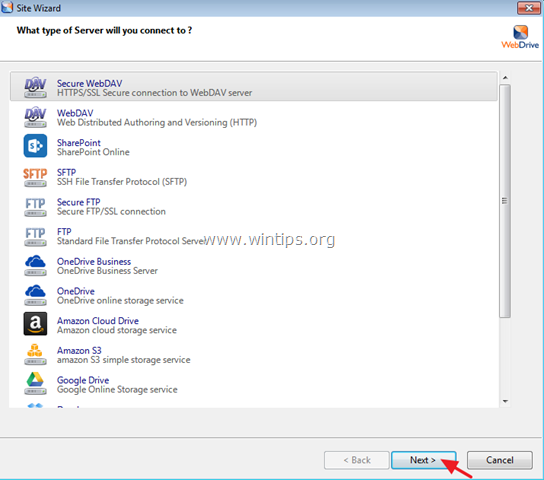
3. في شاشة "معلومات الحساب":
أ. اكتب اسم DDNS (على سبيل المثال "example.ddns.net") وبيانات الاعتماد الخاصة بك على موفر DDNS ثم انقر فوق إعدادات متقدمة.
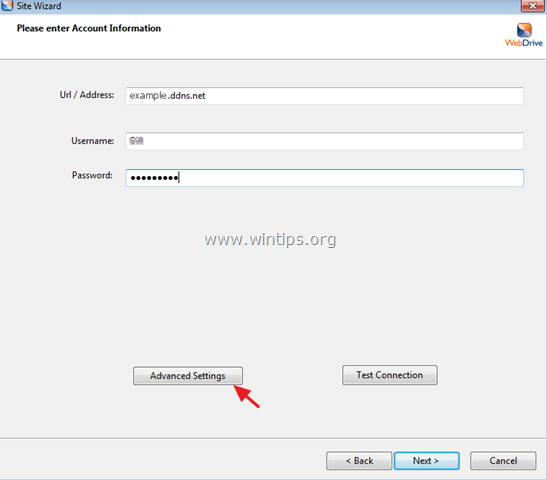
ب. في إعدادات الاتصال ، قم بإلغاء التحديد ال "استخدم المنفذ الافتراضي " ثم اكتب 5006 (منفذ HTTPS الخاص بـ WebDav).
ج. عند الانتهاء ، انقر فوق موافق.
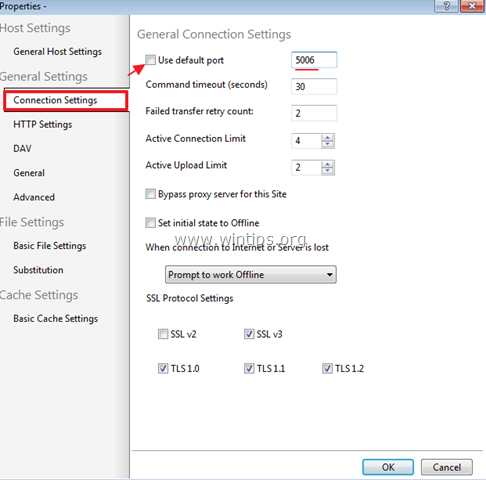
4. ثم اضغط اختبار الاتصال.
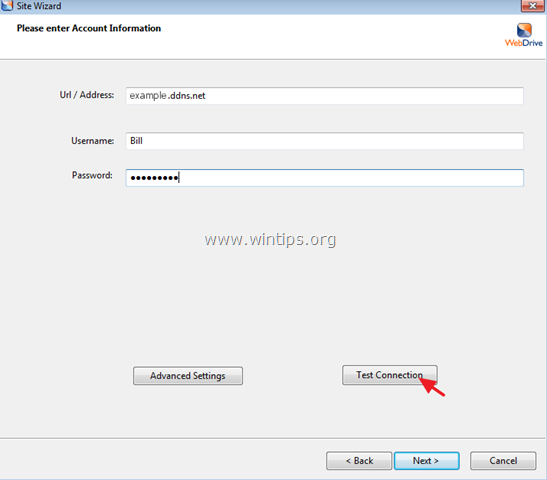
5. انظر نتائج الاتصال وبعد ذلك أغلق نافذة "الحالة". *
* ملحوظة: إذا لم ينجح الاتصال ، فتأكد من أنك أدخلت الحساب الصحيح وتفاصيل المنفذ في الشاشات السابقة.
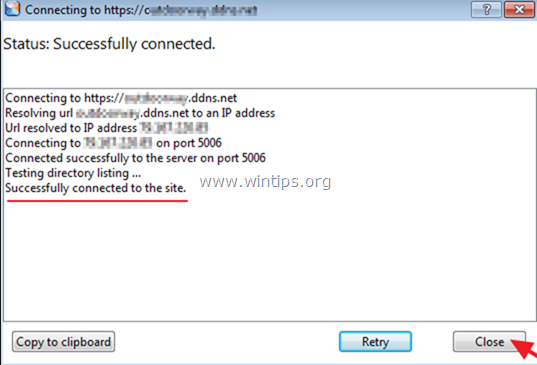
6. ثم اضغط التالي لاستكمال…
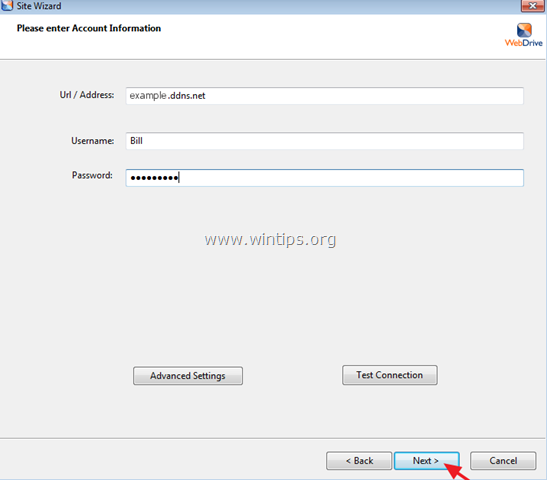
7. قم بتعيين حرف محرك أقراص (على سبيل المثال "M:") لمحرك أقراص Synology NAS ، انقر فوق تواصل الآن ثم انقر فوق ينهي لإغلاق "معالج الموقع".
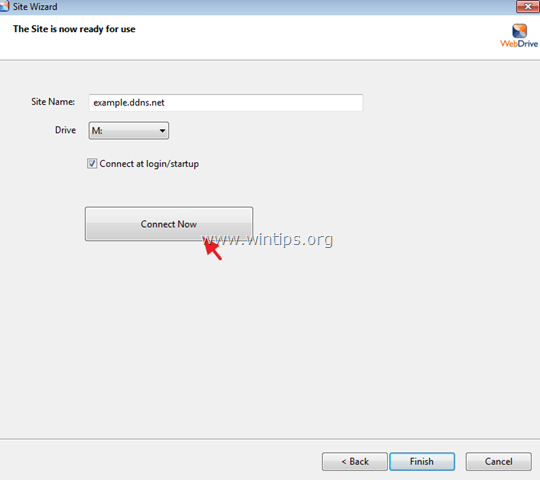
هذا هو! اسمحوا لي أن أعرف ما إذا كان هذا الدليل قد ساعدك من خلال ترك تعليقك حول تجربتك. يرجى اعجاب ومشاركة هذا الدليل لمساعدة الآخرين.
دليل الخريطة لا يعمل. لقد قمت بالفعل بتمكين إعادة توجيه المنفذ على جهاز التوجيه الخاص بي ، وتم تعيين المنفذ الخارجي والمنفذ الداخلي على 5006 ، وتم تعيين العنوان الداخلي على Synology. ومع ذلك ، فإن رسم الخرائط لا يزال يفشل. رسالة الخطأ: تعذر إنشاء محرك أقراص الشبكة المعين بسبب حدوث الخطأ التالي: فشل تسجيل الدخول إلى الشبكة.
أظن أن عملية تسجيل الدخول تتطلب أكثر من مجرد منفذ 5006؟
حاولت استخدام WebDrive ولكن لا يوجد خيار WebDAV الآمن. تختلف واجهة مستخدم التطبيق اختلافًا كبيرًا عما تم نشره هنا. هل المنتج لا يزال بديلا قابلا للتطبيق؟
واجهت مشاكل في محاولة تعيين محرك أقراص الشبكة مع هذه العملية. هل تغيرت الأمور منذ كتابة المقال العام الماضي؟